Commencez avec ServerGenius
Étape 1 : Installer ServerGenius sur votre ordinateur
Installer ServerGenius est un processus facile.
Téléchargez-le simplement depuis notre site web exécutez le Setup-ServerGenius.exe et suivez les étapes détaillées ici .
Les fichiers sont décompressés et copiés dans :
- C:\Program Files\RDS-Tools\ServerGenius dossier (systèmes 32 bits)
- C:\Program Files (x86)\RDS-Tools\ServerGenius dossier (systèmes 64 bits).
La version d'essai est une version complète limitée à 2 semaines.
Après l'installation, il y aura une nouvelle icône sur votre Bureau :

Étape 2 : Vérification de votre installation
Sur votre serveur, lancez un navigateur Internet (tel que Chrome, Firefox ou Internet Explorer).
Parcourir vers http://localhost:7777 par défaut, ou changez la partie "7777" par le port que vous avez choisi lors de l'installation.
Si tout a été installé et configuré correctement, vous devriez avoir une page web comme celle ci-dessous :
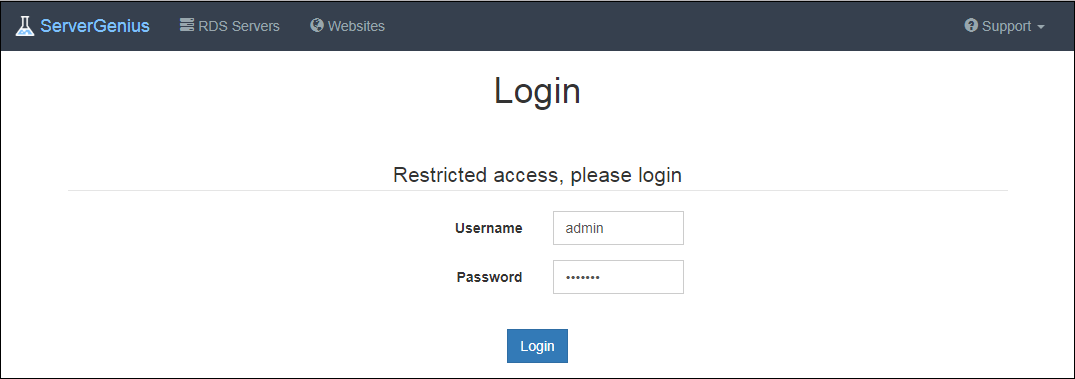
Si cette page ne s'affiche pas, veuillez contacter notre Support équipe.
Par défaut, la connexion est admin mot de passe admin que vous pouvez ensuite modifier en modifiant les paramètres dans l'onglet Administration.
Étape 3 : Connexion à distance à l'interface web de reporting et de surveillance de votre serveur
Vous pouvez maintenant vous connecter à l'interface web de ServerGenius depuis pratiquement n'importe quel appareil (votre ordinateur ou portable, votre tablette, votre téléphone mobile…).
Tout ce que vous avez à faire est de naviguer vers http://yourserver:7777 (en utilisant le nom de domaine de votre serveur ou l'adresse IP publique).
Prochaines étapes
Nous conseillons à tous nos clients de lire notre documentation en ligne .
N'hésitez pas à contactez-nous si vous avez des questions ou des commentaires concernant ServerGenius et/ou ce guide de démarrage rapide.

